[ad_1]
本教程将向您展示如何 在 Ubuntu 20.04 中安装 uTorrent. 它还包括以下说明 自动启动 uTorrent 服务器 在 Ubuntu 上以及如何使用 Nginx/ 设置反向代理Apache Web 服务器,适用于希望通过域名访问 uTorrent 的用户。
注意:适用于 Linux 的 uTorrent 客户端已有 7 年未更新。 我建议在 Ubuntu 上安装 Deluge BitTorrent 客户端。
Linux 原生 uTorrent 客户端是一个基于 Web 的应用程序,这意味着您将在 Web 浏览器中使用 uTorrent。 此应用程序的正式名称为 uTorrent 服务器,其特点是:
- 分布式哈希表 (DHT)
- UPnP 端口映射
- NAT-PMP 端口映射
- 上传速率限制
- 下载速率限制
- 排队
- 同时上传对等点数的可配置限制
- 增量文件分配
- 块级拣选
- 用于文件检查和下载的单独线程
- 用于多个 torrent 下载的单线程和单端口
- BitTorrent 扩展协议
- 多跟踪器扩展支持
- 公平贸易扩展
- 紧凑型跟踪器扩展
- 快速简历
- 如果无法快速恢复,则对 torrent 文件进行排队检查
- HTTP 种子支持
- 从其他 BitTorrent 客户端恢复部分下载
- 文件大小大于 2GB
- 选择性下载多文件种子
- IPv6
- 高性能网络堆栈
- uTP – 具有动态拥塞控制的基于 UDP 的高级传输
如何在 Ubuntu 20.04 中安装 uTorrent
Linux 版 uTorrent 的最新版本是为 Ubuntu 13.04 发布的,但我们仍然可以在 Ubuntu 20.04 LTS 中运行它。 前往 uTorrent Linux 下载页面下载适用于 Ubuntu 13.04 的 uTorrent 服务器包。
或者,您可以打开终端窗口并运行以下命令从命令行下载它。
64位
wget https://download-hr.utorrent.com/track/beta/endpoint/utserver/os/linux-x64-ubuntu-13-04 -O utserver.tar.gz
32位
wget https://download-hr.utorrent.com/track/beta/endpoint/utserver/os/linux-i386-ubuntu-13-04 -O utserver.tar.gz
下载后,将工作目录更改为下载 uTorrent 服务器文件的目录。 然后运行以下命令提取 tar.gz 归档到 /opt/ 目录。
sudo tar xvf utserver.tar.gz -C /opt/
接下来,通过执行以下命令安装所需的依赖项。
sudo apt install libssl-dev wget https://archive.ubuntu.com/ubuntu/pool/main/o/openssl1.0/libssl1.0.0_1.0.2n-1ubuntu5.3_amd64.deb sudo apt install ./libssl1.0.0_1.0.2n-1ubuntu5.3_amd64.deb
安装依赖项后,创建符号链接。
sudo ln -s /opt/utorrent-server-alpha-v3_3/utserver /usr/bin/utserver
使用以下命令启动 uTorrent 服务器。 默认情况下,uTorrent 服务器侦听 0.0.0.0:8080. 如果有另一个服务也在监听 8080 端口,您应该暂时停止该服务。 uTorrent 还将使用端口 10000 和 6881。 -daemon 选项将使 uTorrent 服务器在后台运行。
utserver -settingspath /opt/utorrent-server-alpha-v3_3/ -daemon
您现在可以通过在 Web 浏览器地址栏中键入以下文本来访问浏览器中的 uTorrent Web UI。
your-server-ip:8080/gui
如果您在本地计算机上安装 uTorrent,请替换 your-server-ip 和 localhost.
localhost:8080/gui
如果你的 Ubuntu 服务器上有防火墙,那么你需要允许访问 8080 和 6881 端口。 例如,如果你使用 UFW,则运行以下两个命令打开端口 8080 和 6881。
sudo ufw allow 8080/tcp sudo ufw allow 6881/tcp
请注意 /gui URL 中需要,否则会遇到无效请求错误。 当要求输入用户名和密码时,输入 admin 在用户名字段中,并将密码字段留空。
登录后,您应该更改 admin 单击齿轮图标,然后选择密码 Web UI 在左侧菜单上。 您可以更改用户名和密码,这比使用更安全 admin 作为用户名。
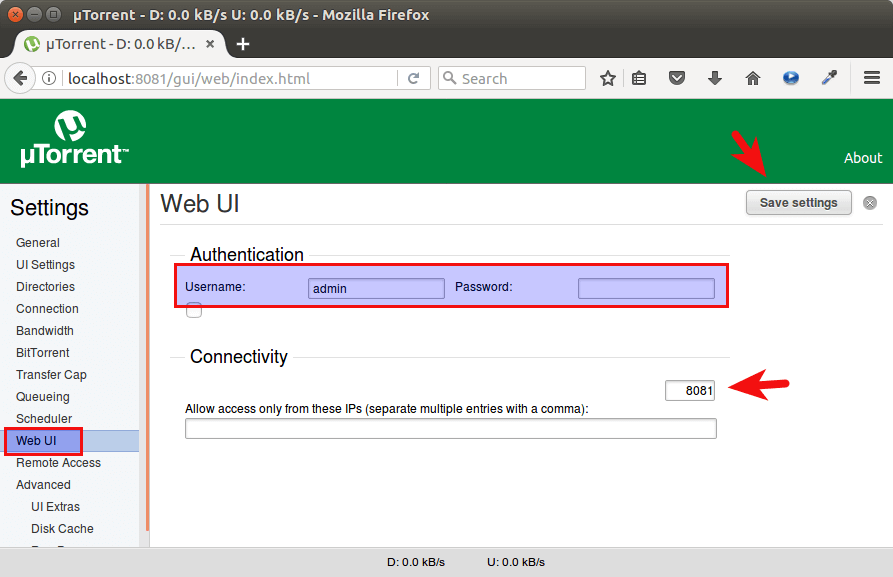
如果您有其他服务监听 8080 端口,则在 Connectivity 部分,您可以将 uTorrent 侦听端口更改为其他端口,例如 8081。更改端口后,您必须使用以下命令重新启动 uTorrent 服务器。
sudo pkill utserver utserver -settingspath /opt/utorrent-server-alpha-v3_3/ &
您可以设置默认下载目录 Directories 标签。
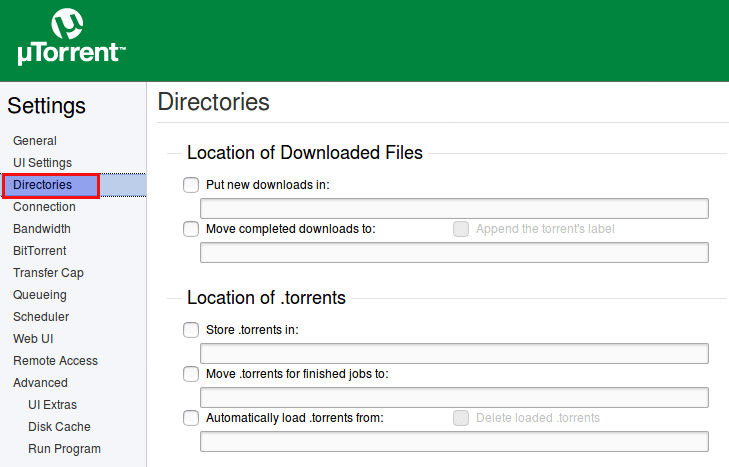
在 Ubuntu 上自动启动 uTorrent 服务器
要启用自动启动,我们可以使用以下命令创建一个 systemd 服务。 (Nano 是一个命令行文本编辑器。)
sudo nano /etc/systemd/system/utserver.service
将以下文本放入文件中。 请注意,由于我们将使用 systemd 来启动 uTorrent,因此我们不需要 -daemon 启动命令中的选项。
[Unit] Description=uTorrent Server After=network.target [Service] Type=simple User=utorrent Group=utorrent ExecStart=/usr/bin/utserver -settingspath /opt/utorrent-server-alpha-v3_3/ ExecStop=/usr/bin/pkill utserver Restart=always SyslogIdentifier=uTorrent Server [Install] WantedBy=multi-user.target
按 Ctrl+O,然后按 Enter 保存文件。 按 Ctrl+X 退出。 然后重新加载systemd。
sudo systemctl daemon-reload
不建议以 root 身份运行 uTorrent 服务器,因此我们在服务文件中指定 uTorrent 服务器应作为 utorrent 用户和组,它们没有 root 权限。 创建 utorrent 系统用户和组使用以下命令。
sudo adduser --system --group utorrent
接下来,停止当前的 uTorrent 服务器。
sudo pkill utserver
使用 systemd 服务启动 uTorrent 服务器。
sudo systemctl start utserver
在启动时启用自动启动。
sudo systemctl enable utserver
现在检查 utserver 状态。
systemctl status utserver
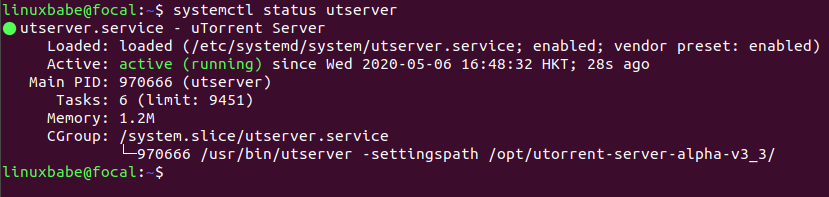
我们可以看到自动启动已启用并且 uTorrent 服务器正在运行。 创建时 utorrent 用户,还创建了一个主目录 /home/utorrent/. 建议您将此主目录设置为您的 torrent 下载目录,因为 utorrent 用户具有写入权限。 我们还需要让 utorrent 作为所有者 /opt/utorrent-server-alpha-v3_3/ 目录下执行以下命令。
sudo chown utorrent:utorrent /opt/utorrent-server-alpha-v3_3/ -R
您可能希望在下载种子时使用 VPN 来隐藏您的 IP 地址。
- 如何在 Linux 桌面上安装和使用 ProtonVPN
注意:剩下的内容是给对Web 服务器和DNS 记录有基本了解的人准备的。 如果你不知道什么 Apache/Nginx 或 DNS A 记录是,您不必遵循以下说明。
设置 Nginx 反向代理
要使用域名从远程连接访问您的 uTorrent 服务器,您可以设置 Nginx 反向代理。
子目录配置
如果您的 Ubuntu 服务器已经有一个由 Nginx 服务的网站,那么您可以配置现有的 Nginx 服务器块,以便您可以从域名的子目录访问 uTorrent Web UI。
sudo nano /etc/nginx/conf.d/your-website.conf
在服务器块中,粘贴以下指令。 如果您之前更改了端口,那么您也需要在这里更改它。
location /gui {
proxy_pass https://localhost:8080;
proxy_set_header Host $http_host;
proxy_set_header X-Real-IP $remote_addr;
proxy_set_header X-Forwarded-For $proxy_add_x_forwarded_for;
proxy_set_header X-Forwarded-Proto $scheme;
}
Save 和 close 文件。 然后测试 Nginx 配置。
sudo nginx -t
如果测试成功,请重新加载 Nginx。
sudo systemctl reload nginx
现在您可以通过以下方式访问 uTorrent Web UI
your-domain.com/gui
子域配置
如果您在 Ubuntu 服务器上没有现有网站,那么您必须创建一个新的服务器块文件。 在 Ubuntu 20.04 或 Ubuntu 19.04 上安装 Nginx。
sudo apt install nginx
启动 Nginx 网络服务器。
sudo systemctl start nginx
然后在中创建一个新的服务器块文件 /etc/nginx/conf.d/ 目录。
sudo nano /etc/nginx/conf.d/utserver-proxy.conf
将以下文本粘贴到文件中。 代替 utorrent.your-domain.com 使用您首选的子域,不要忘记为它创建 A 记录。
server {
listen 80;
server_name utorrent.your-domain.com;
error_log /var/log/nginx/uttorrent.error;
location /gui {
proxy_pass https://localhost:8080;
proxy_set_header Host $http_host;
proxy_set_header X-Real-IP $remote_addr;
proxy_set_header X-Forwarded-For $proxy_add_x_forwarded_for;
proxy_set_header X-Forwarded-Proto $scheme;
}
}
Save 和 close 文件。 然后测试 Nginx 配置。
sudo nginx -t
如果测试成功,请重新加载 Nginx。
sudo systemctl reload nginx
现在您可以通过以下方式访问 uTorrent Web UI
utorrent.your-domain.com/gui
配置 Apache 反向代理
如果你使用 Apache web 服务器而不是 Nginx,然后按照下面的说明设置反向代理。
安装 Apache 网络服务器。
sudo apt install apache2
使用 Apache 作为反向代理,我们需要启用 proxy 模块,我们还将启用 rewrite 模块。
sudo a2enmod proxy proxy_http rewrite
然后为 uTorrent 创建一个虚拟主机文件。
sudo nano /etc/apache2/sites-available/utorrent.conf
将以下配置放入文件中。 代替 utorrent.your-domain.com 使用您的实际域名,不要忘记为其设置 A 记录。
<VirtualHost *:80>
ServerName utorrent.your-domain.com
RewriteEngine on
RewriteRule ^/gui(/?)(.*)$ /$2 [PT]
ProxyPreserveHost on
ProxyPass / https://127.0.0.1:8080/gui/
ProxyPassReverse / https://127.0.0.1:8080/gui/
</VirtualHost>
Save 和 close 文件。 然后启用这个虚拟主机。
sudo a2ensite utorrent.conf
重新开始 Apache 以使更改生效。
sudo systemctl restart apache2
现在您可以通过输入子域(utorrent.your-domain.com ) 在浏览器地址栏中。 如果 uTorrent Web UI 未加载,则您可能需要删除默认虚拟主机文件并重新启动 Apache 网络服务器。
启用 HTTPS
为了加密 HTTP 流量,我们可以通过安装 Let’s Encrypt 颁发的免费 TLS 证书来启用 HTTPS。 运行以下命令在 Ubuntu 20.04 或 Ubuntu 19.04 服务器上安装 Let’s Encrypt 客户端(certbot)。
sudo apt install certbot
如果您使用 Nginx,那么您还需要安装 Certbot Nginx 插件。
sudo apt install python3-certbot-nginx
接下来,运行以下命令获取并安装 TLS 证书。
sudo certbot --nginx --agree-tos --redirect --hsts --staple-ocsp --email [email protected] -d utorrent.your-domain.com
如果你使用 Apache, 安装 Certbot Apache 插入。
sudo apt install python3-certbot-apache
并运行此命令以获取并安装 TLS 证书。
sudo certbot --apache --agree-tos --redirect --hsts --staple-ocsp --email [email protected] -d utorrent.your-domain.com
在哪里
--nginx: 使用nginx插件。--apache: 使用 Apache 插入。--agree-tos: 同意服务条款。--redirect: 通过 301 重定向强制 HTTPS。--hsts:将 Strict-Transport-Security 标头添加到每个 HTTP 响应。 强制浏览器始终对域使用 TLS。 防御 SSL/TLS 剥离。--staple-ocsp:启用 OCSP 装订。 有效的 OCSP 响应被装订到服务器在 TLS 期间提供的证书。
现在应该获得并自动安装证书。
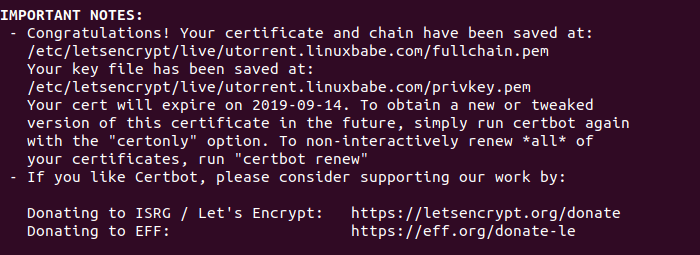
现在您应该可以通过以下方式访问 uTorrent 服务器 https://utorrent.your-domain.com/gui.
如何在 Ubuntu 上卸载 uTorrent
要删除 uTorrent,首先停止当前的 uTorrent 进程。
sudo pkill utserver
然后删除安装目录。
sudo rm -r /opt/utorrent-server-alpha-v3_3/
并删除符号链接。
sudo rm /usr/bin/utserver
包起来
我希望本教程可以帮助您在 Ubuntu 20.04 LTS 上安装 uTorrent。 您可能还想查看有关如何在 Ubuntu 上安装 Deluge 或 qBitTorrent 的教程。 与往常一样,如果您发现这篇文章有用,请订阅我们的免费时事通讯以获取更多提示和技巧。 保重?
[ad_2]